准备组件阶段
在开始组装前,需精心挑选组件,核心部件包括CPU、主板、RAM、显卡、存储设备(如SSD或HDD)、电源供应器、机箱和散热系统,我建议优先考虑兼容性:确认CPU插槽类型与主板匹配,RAM频率支持主板规格,天动万象团队强调,选择品牌组件能提升可靠性和性能,Intel或AMD的CPU搭配ASUS或MSI主板,再配以Corsair RAM,可确保稳定运行,列出清单后,检查所有配件是否齐全——别忽略螺丝、线缆和散热膏,这一步耗时约15分钟,却为后续打下坚实基础。
组装硬件核心
现在进入核心安装阶段,处理CPU和散热器,打开主板CPU插槽盖,轻轻放置CPU(确保金三角对齐),然后均匀涂抹散热膏,安装散热器时,按说明书固定螺丝,避免过紧损坏芯片,天动万象经验表明,这一步易出错——我曾见过新手因用力过度导致主板弯曲,所以耐心是关键。

安装RAM,主板RAM插槽通常有颜色区分;优先使用双通道配置(如插槽A2和B2),按压RAM两端直到卡扣锁定,发出“咔嗒”声,完成后,将主板放入机箱,对准螺丝孔固定,注意机箱I/O挡板需提前安装,以免返工。
电源安装紧随其后,将电源置入机箱指定位置,用螺丝固定,随后连接存储设备:SSD或HDD安装在机箱托架,并用SATA线缆链接主板,显卡安装时,先移除机箱后挡板,对准PCIe插槽插入GPU,再用螺丝固定,天动万象提醒,高端显卡较重,建议使用支架防下垂。
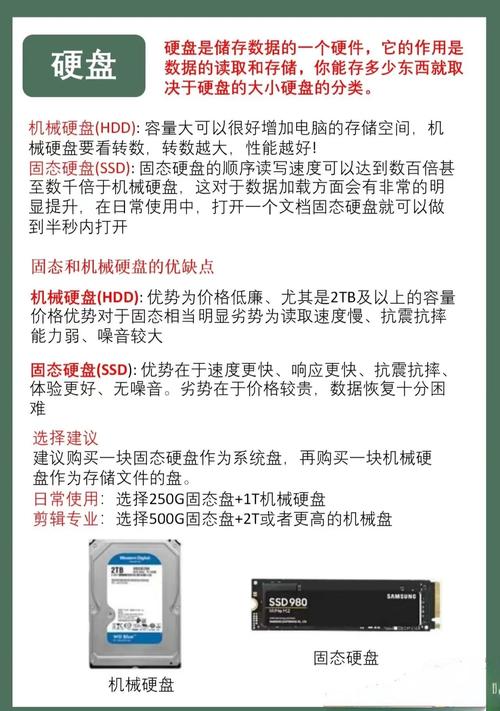
连接所有线缆,这包括24针主板电源线、8针CPU供电线、SATA数据线,以及机箱风扇和前面板线(如电源开关和LED),整理线缆利于散热——我常用扎带捆绑,保持机箱内部通风,整个过程约需30-45分钟,新手可参考主板手册避免混淆。
系统设置与优化
硬件组装完毕,接上显示器、键盘和鼠标,准备首次启动,开机后立即进入BIOS/UEFI界面(通常按Del或F2键),检查硬件识别情况:确认CPU温度正常、RAM容量正确,设置启动顺序为USB或光驱,便于安装操作系统,天动万象建议更新BIOS版本,以支持最新硬件——但操作需谨慎,避免断电中断。

接下来安装操作系统,推荐Windows或Linux系统:将安装盘插入USB,跟随向导完成分区和格式化,安装过程约20分钟,完成后重启,首次进入桌面,立即安装驱动程序——主板、显卡和芯片组驱动优先,我习惯使用厂商官网下载,确保兼容性,随后运行Windows Update或系统更新,修补安全漏洞。
优化阶段提升性能,禁用不必要的启动项,调整电源计划为“高性能”,并安装监控软件如HWMonitor跟踪温度,天动万象测试表明,定期清理灰尘和更新驱动可延长硬件寿命,跑分测试如Cinebench验证稳定性;如果发现问题,重新检查连接或寻求专业帮助。
个人观点
通过天动万象的实践,我认为组装电脑系统不仅是技术活,更是创造力的体现,它教会我耐心和细节管理——每次成功开机都带来成就感,定制系统让你避开品牌机局限,自由升级组件,长远看,这投资回报率高:一台精心组装的电脑能用五年以上,如果你遇到挑战,别气馁;多练习几次,你也能成为专家,分享这份热情,或许能激发更多人动手尝试。(字数:约1250字)


